Hogyan lehet megtalálni az otthoni csoport jelszavát a Windows 10 rendszerben
A HomeGroup funkció a Microsoft egyszerűsített megoldása, amely fájlmegosztási lehetőséget biztosít az otthoni hálózat összes számítógépe között. A HomeGroup segítségével fényképeket, zene- és videófájlokat, különféle irodai dokumentumokat, sőt nyomtatókat is megoszthat. Ezenkívül engedélyezheti a család többi tagjának, hogy módosítsák az Ön által megosztott fájlokat. Ebben a cikkben megtudjuk, hogyan találhatja meg HomeGroup jelszavát a Windows 10 rendszerben.
A folytatás előtt győződjön meg arról, hogy a hálózati hely típusa a következőre van állítva Privát (otthon). Ellenkező esetben a felfedezés és a hozzáférés korlátozott lesz, és a HomeGroup ikon nem lesz látható az Asztalon. Nem tud majd böngészni a Windows hálózaton más számítógépekről és azok megosztásairól. Kérjük, olvassa el a következő cikkeket:
- Módosítsa a hálózati hely típusát (nyilvános vagy privát) a Windows 10 rendszerben
- Módosítsa a hálózati hely típusát a PowerShell segítségével a Windows 10 rendszerben
- Hálózati helytípus helyi menü hozzáadása a Windows 10 rendszerben
Megjegyzés: Ha a hálózati hely típusát privátra állította, a Windows 10 automatikusan megjeleníti a HomeGroup ikont a File Explorer navigációs panelén.
Hirdetés
A HomeGroup jelszavának megváltoztatása Windows 10 rendszerben, csináld a következőt.
- Javasoljuk, hogy a folytatás előtt kapcsolja be az otthoni csoporthoz csatlakozott összes számítógépet.
- Nyisd ki Fájlkezelő.
- Kattintson a bal oldalon található Homegroup ikonra.

- A szalagon lépjen a HomeGroup fülre, és kattintson az "Otthoni csoport beállításainak módosítása" gombra.

- Az klasszikus vezérlőpult megnyílik. Tipp: Közvetlenül megnyithatja a Vezérlőpult\Hálózat és Internet\HomeGroup oldalon.

- Kattintson a Az otthoni csoport jelszavának nyomtatási nézete link.
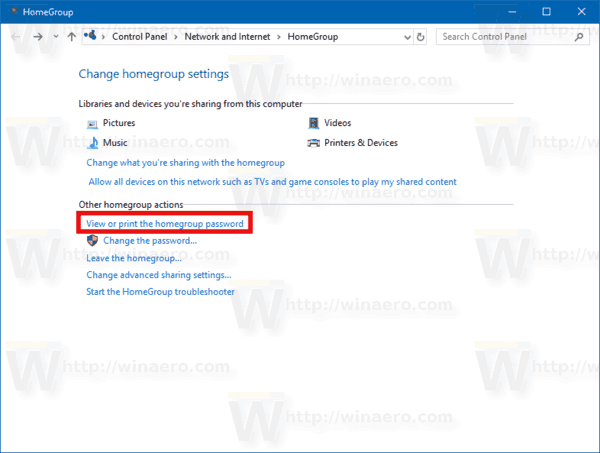
- A következő oldal nyílik meg. Itt láthatja jelenlegi otthoni csoport jelszavát, és szükség esetén kinyomtathatja.

Ugyanez a beállítási oldal használható az otthoni csoport jelszavának megváltoztatására. Tekintse meg a következő kapcsolódó cikkeket:
- Az otthoni csoport jelszavának megváltoztatása a Windows 10 rendszerben
- Otthoni csoport létrehozása Windows 10 rendszerben
- A HomeGroup asztali ikon hozzáadása a Windows 10 rendszerben
- Adja hozzá a HomeGroup helyi menüjét a Windows 10 rendszerben
- Hogyan távolítsuk el a HomeGroup ikont a Windows 10 File Explorer alkalmazásból
Ez az.

